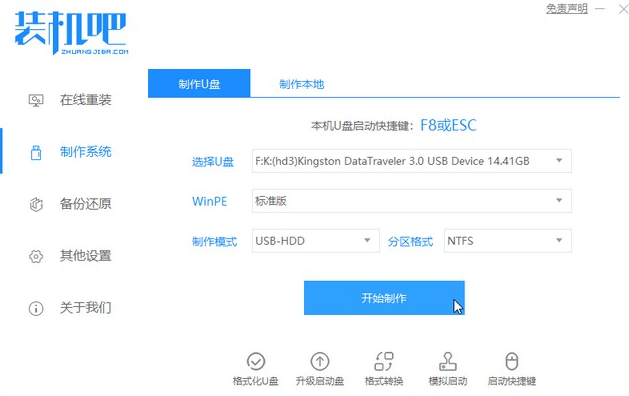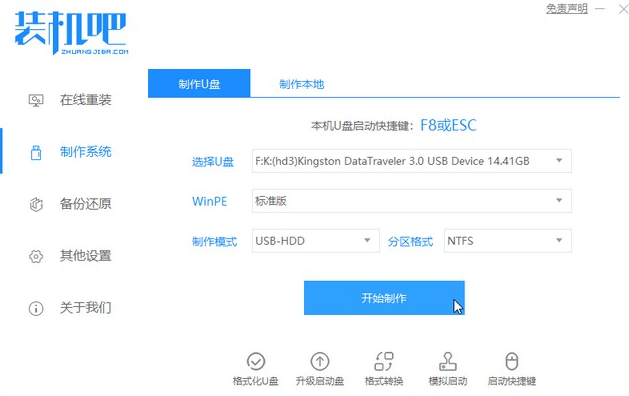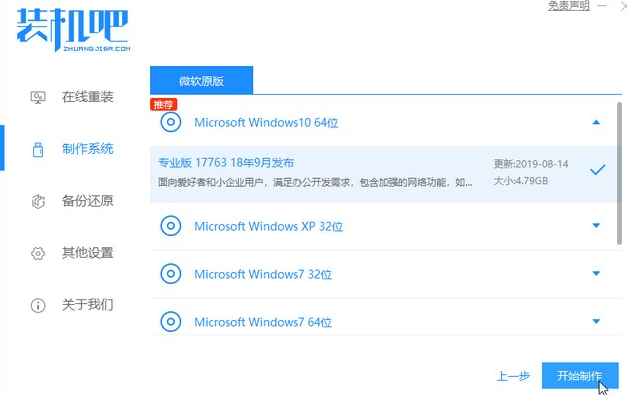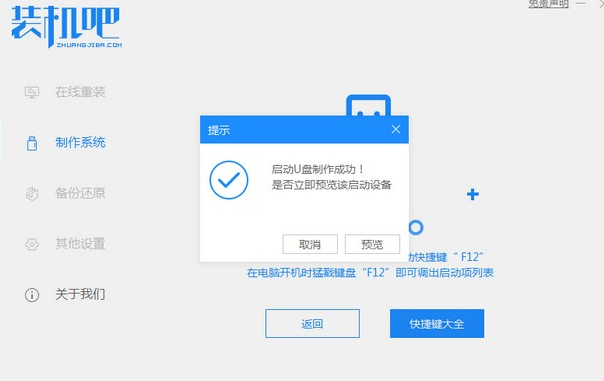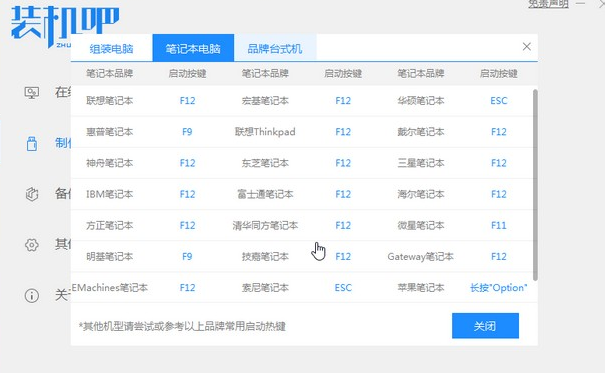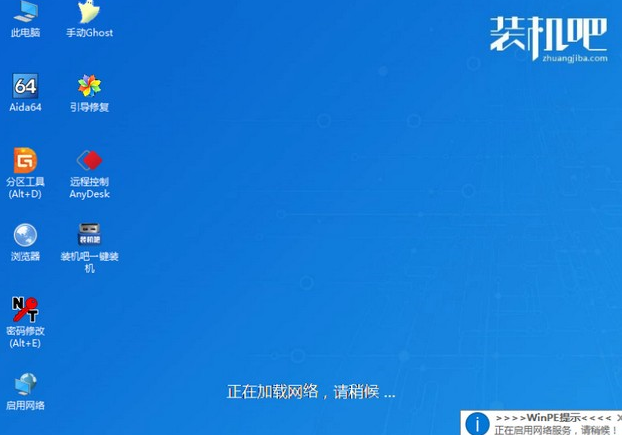Warning: Use of undefined constant title - assumed 'title' (this will throw an Error in a future version of PHP) in /data/www.zhuangjiba.com/web/e/data/tmp/tempnews8.php on line 170
u盘启动pe系统怎么制作
装机吧
Warning: Use of undefined constant newstime - assumed 'newstime' (this will throw an Error in a future version of PHP) in /data/www.zhuangjiba.com/web/e/data/tmp/tempnews8.php on line 171
2021年02月21日 07:58:00
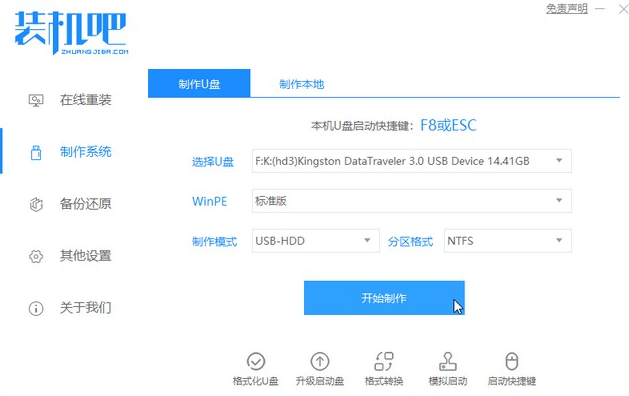
最近有小伙伴问小编,当我们用u盘来重装系统时,我们应该如何制作u盘启动pe系统。今天小编就给大家带来u盘启动pe系统制作方法,下面就一起来看看小编是如何操作的吧。
u盘启动pe系统制作方法:
1.搜索下载装机吧在线系统重装工具,把U盘插上电脑,打开软件,点击制作系统,点击开始制作。
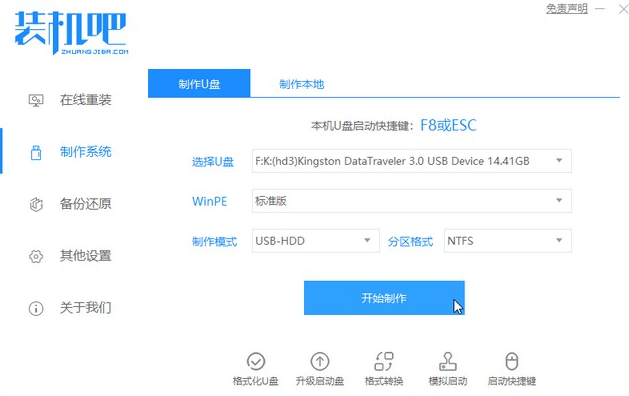
2.选择自己想要制作的系统,点击开始制作。
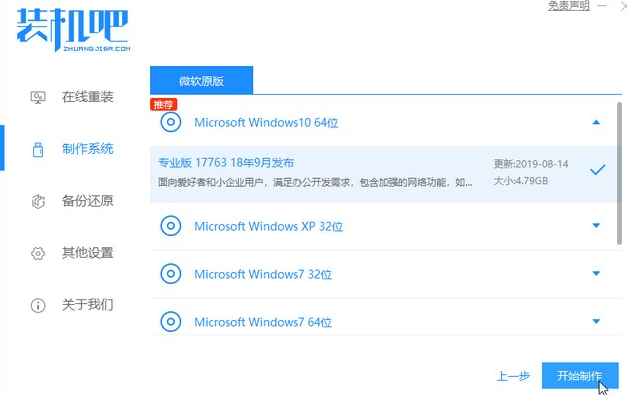
3.制作完成后拔下U盘,插入需要安装系统的电脑。
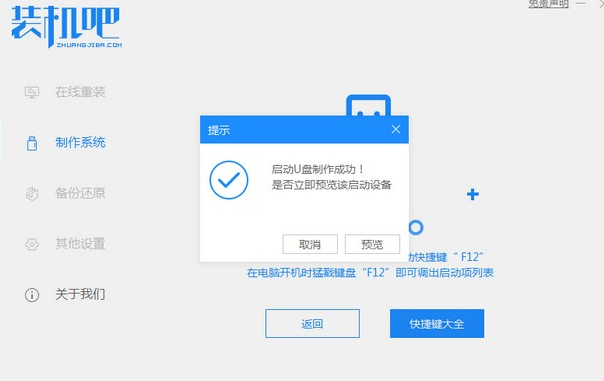
4.开机时不断按启动热键(热键如下图所示)。
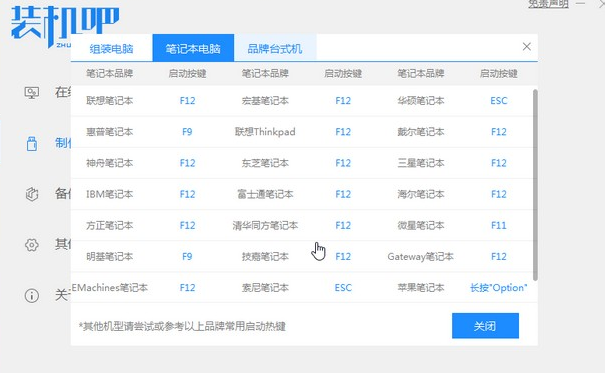
5.进入PE系统,PE系统可以重装系统,密码修改、硬盘分区等。
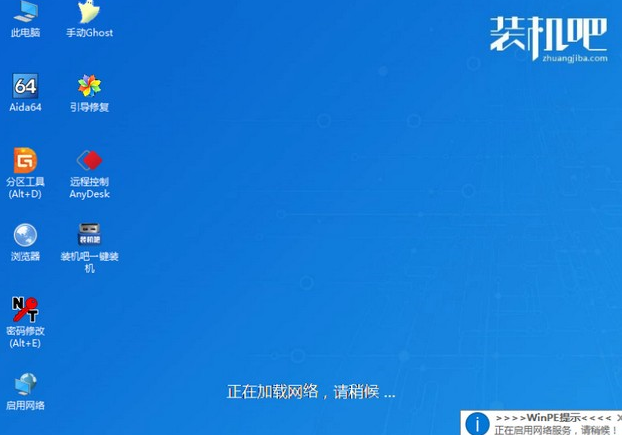
以上就是u盘启动pe系统怎么制作的方法。